电脑任务计划程序无法打开怎么办 如何修复被篡改的电脑任务计划程序
电脑任务计划程序无法打开怎么办,电脑任务计划程序是电脑管理的重要组件之一,它可以帮助我们在预定的时间自动运行程序或执行一些命令。然而有时候我们会遇到电脑任务计划程序无法打开的情况,或是出现被篡改的情况。这时候我们该怎么办呢?下面就给大家介绍几种修复电脑任务计划程序的方法。
解决方法如下:
1、用Windows7或者Windows10等系统,打开计划任务,可以添加自动关机等自任务。
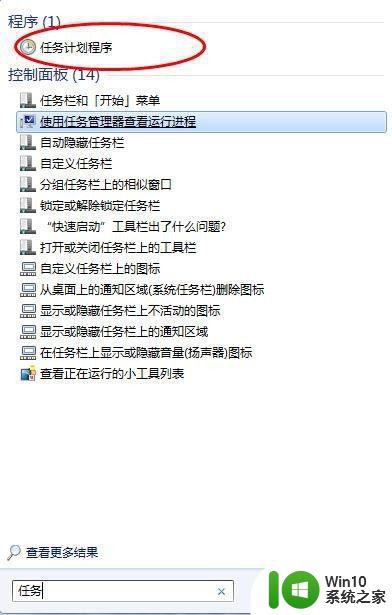
2、打开任务计划,弹出了下面的对话框【该任务映像已损坏或已篡改。(异常来自HRESULT:0x80041321)】
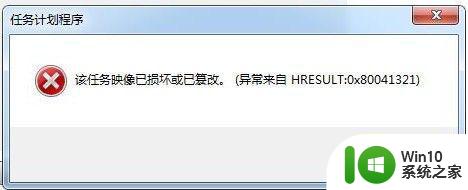
3、首先你以管理员的身份运行cmd命令,打开运行窗口。
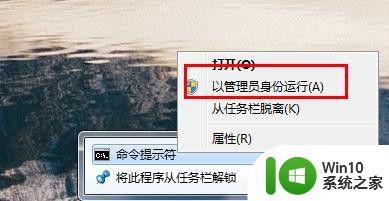
4、输入:chcp 437,并回车,回车后的结果是:

5、然后你接着回车后输入:
schtasks /query /v | find /i "ERROR: Task cannot be loaded:"
出现error提示。Task cannot be loaded:任务名称
请记录下损坏的计划任务名称,这里损坏的是:AutoPico Daily Restart
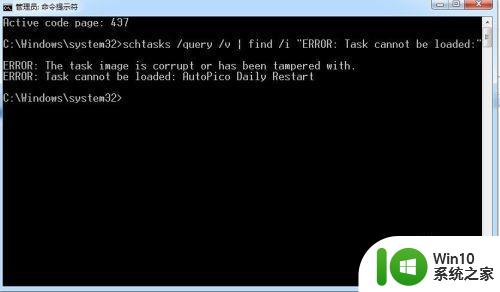
6、我们需要到C:WindowsSystem32Tasks 这个文件夹里面进行搜索,把它所在的文件夹记录。
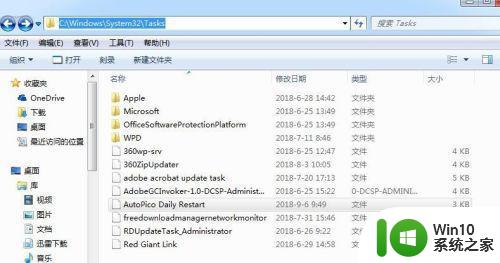
7、我们把这个AutoPico Daily Restart的文件,剪切到别的地方或者删除。重新打开计划任务或者刷新就不会报错了。
8、PS:如果还出错误,运行regedit注册表编辑器,找到HKEY_LOCAL_MACHINESOFTWAREMicrosoftWindows NTCurrentVersionScheduleTaskCacheTasks 一个个检查该目录下所有项的path值,如果为上面的步骤中定位到的错误,将整个项删掉。
如果电脑任务计划程序无法打开或被篡改,用户可以尝试通过各种方式修复,如使用系统自带的命令行工具或第三方软件。但更重要的是,用户在使用电脑时要保持警惕,不要轻易让恶意软件侵入系统,以免造成不必要的麻烦。
电脑任务计划程序无法打开怎么办 如何修复被篡改的电脑任务计划程序相关教程
- 电脑的任务计划程序怎么打开 电脑任务计划程序在哪
- 计划任务服务不可用的解决教程 如何解决电脑任务计划程序服务不可用的问题
- 如何在Windows 7中打开任务计划程序 Windows 7任务计划程序的位置在哪里
- 如何打开和使用Windows 7任务计划程序 Windows 7计划任务的设置和管理方法
- win8怎么打开任务计划?win8打开任务计划的方法 win8任务计划怎么设置
- 计划任务电脑设置自动关机方法教程 如何在计划任务中设置电脑自动关机
- windows计划任务的使用方法 windows计划任务如何使用
- 电脑打开应用程序后任务栏没有显示窗口怎么办 如何解决电脑打开应用程序后任务栏没有窗口显示的问题
- win8创建任务计划的方法 Win8系统如何设置定时任务
- 电脑任务栏总是卡死的修复方法 电脑任务栏卡死怎么办
- win8系统程序图标不能固定到任务栏怎么办 win8程序图标无法固定到任务栏解决方法
- 电脑任务栏经常崩溃的解决教程 电脑任务栏崩溃怎么办
- U盘装机提示Error 15:File Not Found怎么解决 U盘装机Error 15怎么解决
- 无线网络手机能连上电脑连不上怎么办 无线网络手机连接电脑失败怎么解决
- 酷我音乐电脑版怎么取消边听歌变缓存 酷我音乐电脑版取消边听歌功能步骤
- 设置电脑ip提示出现了一个意外怎么解决 电脑IP设置出现意外怎么办
电脑教程推荐
- 1 w8系统运行程序提示msg:xxxx.exe–无法找到入口的解决方法 w8系统无法找到入口程序解决方法
- 2 雷电模拟器游戏中心打不开一直加载中怎么解决 雷电模拟器游戏中心无法打开怎么办
- 3 如何使用disk genius调整分区大小c盘 Disk Genius如何调整C盘分区大小
- 4 清除xp系统操作记录保护隐私安全的方法 如何清除Windows XP系统中的操作记录以保护隐私安全
- 5 u盘需要提供管理员权限才能复制到文件夹怎么办 u盘复制文件夹需要管理员权限
- 6 华硕P8H61-M PLUS主板bios设置u盘启动的步骤图解 华硕P8H61-M PLUS主板bios设置u盘启动方法步骤图解
- 7 无法打开这个应用请与你的系统管理员联系怎么办 应用打不开怎么处理
- 8 华擎主板设置bios的方法 华擎主板bios设置教程
- 9 笔记本无法正常启动您的电脑oxc0000001修复方法 笔记本电脑启动错误oxc0000001解决方法
- 10 U盘盘符不显示时打开U盘的技巧 U盘插入电脑后没反应怎么办
win10系统推荐
- 1 番茄家园ghost win10 32位旗舰破解版v2023.12
- 2 索尼笔记本ghost win10 64位原版正式版v2023.12
- 3 系统之家ghost win10 64位u盘家庭版v2023.12
- 4 电脑公司ghost win10 64位官方破解版v2023.12
- 5 系统之家windows10 64位原版安装版v2023.12
- 6 深度技术ghost win10 64位极速稳定版v2023.12
- 7 雨林木风ghost win10 64位专业旗舰版v2023.12
- 8 电脑公司ghost win10 32位正式装机版v2023.12
- 9 系统之家ghost win10 64位专业版原版下载v2023.12
- 10 深度技术ghost win10 32位最新旗舰版v2023.11